Come disattivare/Disinstallare Google Play Services
Vuoi disinstallare o disattivare Google Play Services, ma non so come? Questa guida vi dirà come farlo.
 Joy Taylor Ultimo aggiornamento: agosto. 18, 2020
Joy Taylor Ultimo aggiornamento: agosto. 18, 2020 Android Tips
Musica Android & Consigli Video
- Scaricare Musica su LG
- il Download di MP3 su Android
- MP4 Download per Android
- Scaricare Musica su Huawei
Quando si controlla il tuo telefono Android batteria impostazioni dello schermo, vedrete Google Play Services, che consuma un sacco di batteria. Quindi tendi a disinstallarlo per risparmiare la durata della batteria, tuttavia, non puoi farcela, quindi vieni a questa pagina per trovare la soluzione. Bene, per aiutarti, qui in questa guida ti diremo tutte le informazioni che devi sapere su come disinstallare Google Play Services. Mettiamola su.
Parte 1. Che effetto avrà disinstallare Google Play Services
Google Play Services è installato di default su tutti i dispositivi Android, un app che è molto strettamente legata al sistema Android stesso. Esso consente al telefono di beneficiare le ultime versioni di applicazioni senza l’aggiornamento alla versione più recente di Android. D’altra parte, è anche collegato al controllo SMS, accedere alle informazioni dalle applicazioni di Google.
Dopo aver disinstallato Google Play Services, potresti incontrare alcuni problemi, come problemi di messaggi, problemi di rete, crash dell’app, ecc. Le tue app relative a Google non funzioneranno correttamente, come Gmail, Google Maps, Google Music, ecc. Potrebbe essere necessario dire addio a Google Play. Come puoi vedere, è meglio non disinstallare Google Play Services per evitare problemi così fastidiosi.
Si può semplicemente disattivare Google Play Services per avere una prova, e se si incontra qualsiasi problema, si può facilmente attivare di nuovo. Se vuoi ancora disinstallarlo, devi radicare il tuo Android per farlo. Per i passaggi dettagliati, fare riferimento alla Parte 2 e alla Parte 3.
Parte 2. Come disabilitare Google Play Services
Metodo 1. Vai a Impostazioni > Applicazioni > Tutti > Google Play Services > Toccare Disattiva > Toccare OK per confermare.

Come disabilitare Google Play Services
Metodo 2. Se trovi che la casella di controllo Disabilita è disattivata, vai su Impostazioni > Sicurezza >Amministratori di dispositivi> Disabilita Gestione dispositivi Android.
Parte 3. Come disinstallare Google Play Services
È necessario prima sradicare il vostro Android e poi eliminarlo dalla rimozione App di sistema. E non dimenticate di eseguire il backup del telefono Android in anticipo. Ecco i passaggi dettagliati.
Passaggio 1. Eseguire il backup del telefono Android. Uno strumento di gestione dei dati Android-AnyDroid può aiutare il backup di tutti i dati Android a un computer con facilità.
Avviare AnyDroid > Collegare il telefono > per Scegliere i Contenuti da Mac/PC il pulsante > Scegliere i dati che si desidera eseguire il backup > fare Clic sulla freccia destra per iniziare.
Scaricare Gratis
Scaricare Gratis
* 100% Clean & Sicuro
Scaricare Gratis * 100% Pulire & Sicuro
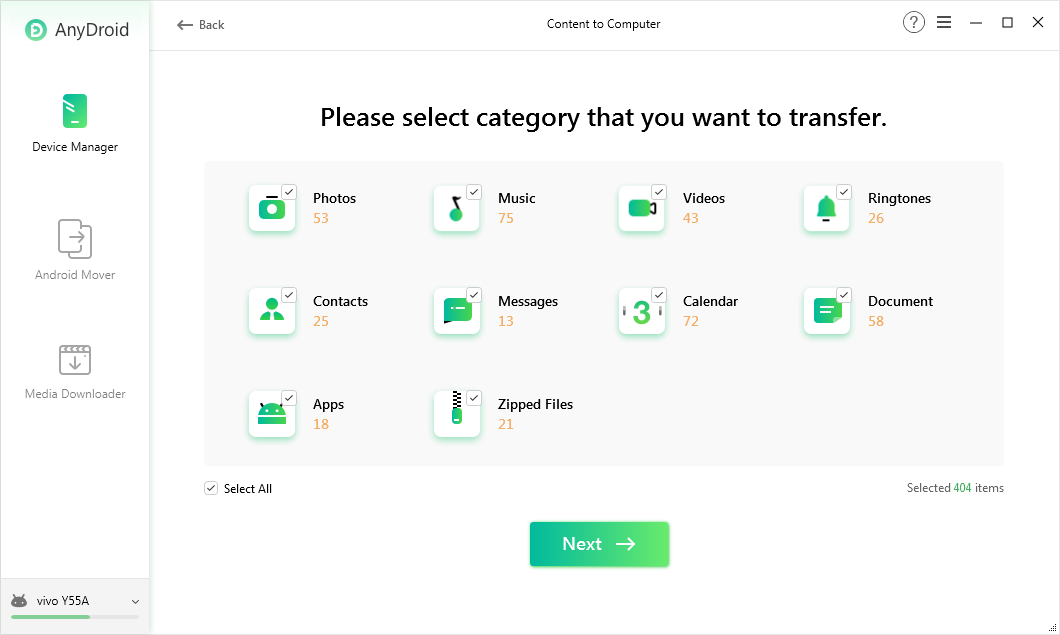
Disinstallare Google Play Servizi di Backup del Telefono Android
Passo 2. Root il vostro telefono Android. Per sradicare il vostro telefono Android, PhoneRescue per Android è raccomandato. Basta collegare il telefono al computer e lasciarlo radicare il telefono in pochi minuti.
Lancio PhoneRescue per Android > Collegare il telefono Android > Fare clic su Avanti per continuare > Fare clic su Deep Scan opzione per iniziare.
Scaricare Gratis
Scaricare Gratis
* 100% Clean & Sicuro
Scaricare Gratis * 100% Pulire & Sicuro
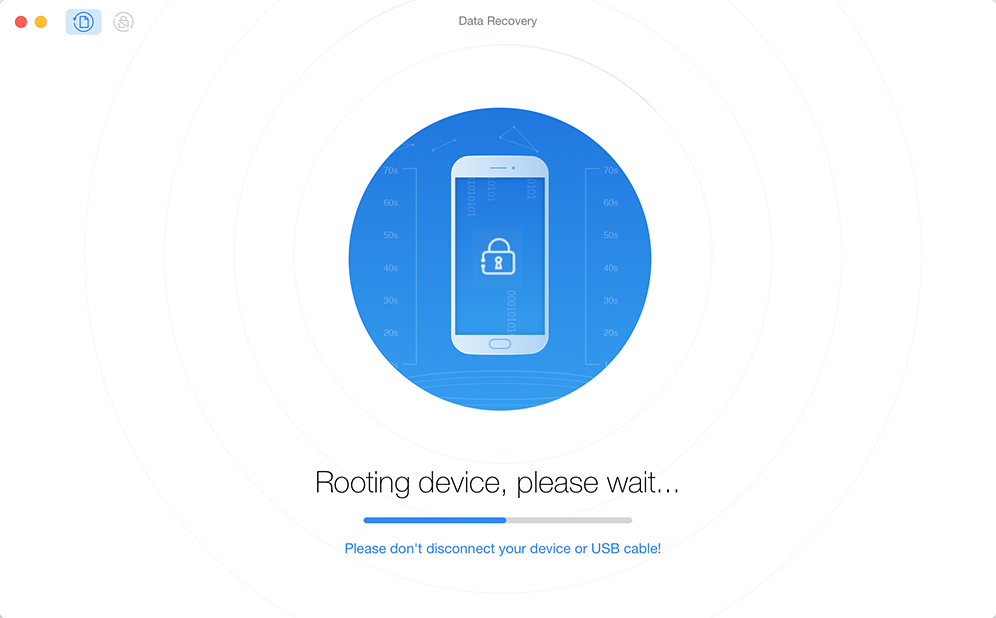
Disinstallare Google Play Services – Root Android Phone
Passo 3. Ora puoi fare qualsiasi cosa nel sistema Android, puoi scaricare tutti i tipi di app per disinstallare Google Play Services come la rimozione dell’app di sistema. Avvialo ed elimina qualsiasi app sul tuo dispositivo.
La linea di fondo
Questo è tutto per come disinstallare/disabilitare Google Play Services su Android. Se avete domande, si prega di lasciare un commento e vi risponderemo al più presto. Se ti piace questa guida, basta condividere per aiutare più persone.

Membro di iMobie squadra così come un fan di Apple, l’amore per aiutare gli utenti a risolvere i vari tipi di iOS & Android problemi correlati.
Domande relative al prodotto?Contatta il nostro team di supporto per ottenere una soluzione rapida>
Leave a Reply